Facebook Dynamic Ads - ตั้งค่าและลืมการโฆษณา
เผยแพร่แล้ว: 2022-09-08ป้อนโฆษณาแบบไดนามิกของ Facebook การปรับเปลี่ยนในแบบของคุณเป็นวิธีที่ Facebook ช่วยให้ผู้ใช้โจมตีคอมเพล็กซ์โฆษณา
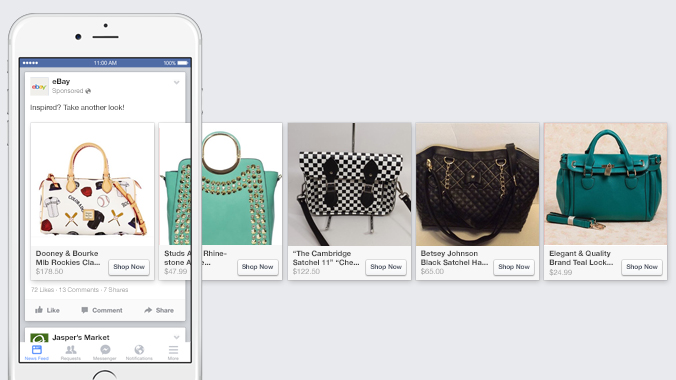
ระบบอัตโนมัติทางการตลาด (โฆษณาที่ทำและวางโดยอัตโนมัติในจุดที่เกี่ยวข้องมากที่สุด) กำลังเติบโต เราเห็นโฆษณาดิจิทัลในคอลัมน์ที่เราไม่รู้ว่ามีอยู่จริง แต่อย่างใด พวกเขากำลังแสดงให้เราเห็นสิ่งที่เราเพิ่งสนใจ ประหลาด นี่เป็นเพราะส่วน 'ไดนามิก' ของโฆษณาบน Facebook Facebook Dynamic Ads จะอ้างอิงฟีดผลิตภัณฑ์ของคุณเพื่อกำหนดเป้าหมายไปยังบุคคลที่ต้องการด้วยผลิตภัณฑ์บางอย่าง การใช้ Facebook Dynamic Ads คุณสามารถ:
- สร้างและแสดงโฆษณาโดยอัตโนมัติสำหรับทุกผลิตภัณฑ์ในฟีดผลิตภัณฑ์ของคุณ ตามเทมเพลต
- แสดงโฆษณาผลิตภัณฑ์เฉพาะแก่ผู้ที่เคยเข้าชมเว็บไซต์ของคุณ
- ค้นหากลุ่มเป้าหมายเช่นผู้ที่สนใจผลิตภัณฑ์ของคุณอยู่แล้ว
ดีที่สุดคือทำงานอัตโนมัติ คุณออกแบบเทมเพลตและอัลกอริทึมของ Facebook จะจัดการส่วนที่เหลือ ก่อนที่เราจะเจาะลึกถึง "วิธีการ" คุณต้องมีบัญชีตัวจัดการธุรกิจของ Facebook เป็นการอนุญาตเพื่อให้คุณสามารถจัดการหลายบัญชีได้ คุณสามารถควบคุมการเข้าถึงของผู้ใช้ได้ ทำให้มีประโยชน์หากคุณจัดการธุรกิจ เพจ และพนักงานมากกว่าหนึ่งรายการ ไปที่ business.facebook.com แล้วขั้นตอนบนหน้าจอจะช่วยคุณในทุกสิ่ง การสร้างโฆษณาแบบไดนามิกอาจทำได้ยาก ต้องเตรียมงานเล็กน้อยและเล่นซอกับ Facebook Pixel แต่นี่คือบทสรุป:
สร้างแคตตาล็อกสินค้า
เราอ่านรายละเอียดฟีดผลิตภัณฑ์ในหนึ่งในบล็อกล่าสุดของเรา โดยสรุป ฟีดผลิตภัณฑ์คือรายการผลิตภัณฑ์ทั้งหมดของคุณและรายละเอียดเกี่ยวกับผลิตภัณฑ์ที่ตลาดกลางสามารถอ้างอิงได้เพื่อโฆษณาผลิตภัณฑ์ของคุณ อย่างไรก็ตาม Facebook ชอบฟีดผลิตภัณฑ์ของเขาที่ตั้งค่าในลักษณะบางอย่าง พารามิเตอร์ต่อไปนี้จำเป็นสำหรับผลิตภัณฑ์ Facebook ฟีด: รหัส - หมายเลขระบุที่ไม่ซ้ำกัน (เช่น SKU) ความพร้อมจำหน่าย - ทั้งมีในสต็อก สินค้าหมด สั่งซื้อล่วงหน้า พร้อมสำหรับการสั่งซื้อ หรือ เงื่อนไขที่ เลิกผลิต- คำอธิบาย ใหม่ ตกแต่งใหม่หรือใช้แล้ว- ย่อหน้าสั้นๆ ที่อธิบายรายการ ( สูงสุด 5,000 ตัวอักษร) ลิงค์ รูปภาพ- ลิงค์ไปยังรูปภาพสินค้า โฆษณาแบบภาพสไลด์มีขนาด 600x600px และรูปภาพผลิตภัณฑ์เดี่ยวขนาด 1200x630px ลิงก์- ลิงก์ไปยัง ชื่อ หน้าผลิตภัณฑ์- ชื่อเรื่องของราคาสินค้า - ต้นทุนของผลิตภัณฑ์ที่มีรหัสประเทศ (เช่น 39.95 USD) gtin, mpn หรือ ตราสินค้า- หมายเลขรายการการค้าทั่วโลก หมายเลขที่ระบุผลิตภัณฑ์โดยไม่ซ้ำกับผู้ผลิตหรือแบรนด์ Facebook ยังมีหมวดหมู่ทางเลือกสองสามรายการที่คุณสามารถเพิ่มซึ่งพวกเขากล่าวถึงที่นี่ ในการอัปโหลดแคตตาล็อกผลิตภัณฑ์ของคุณ ให้คลิกเมนูแบบเลื่อนลงและคลิก 'แคตตาล็อกผลิตภัณฑ์'
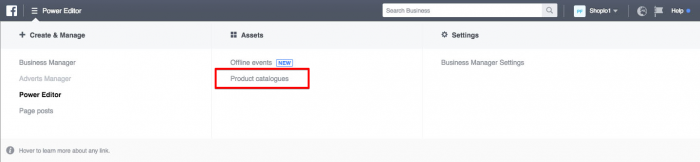
จากนั้นคลิก 'สร้างแคตตาล็อก'
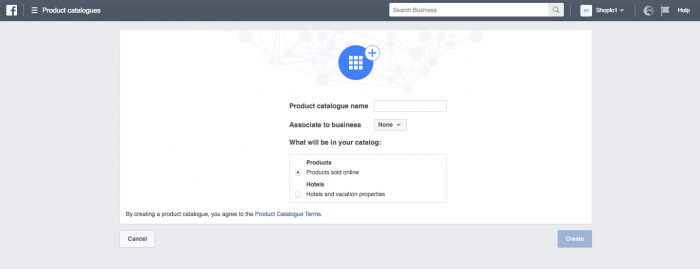
ถัดไป ป้อนชื่อแคตตาล็อกผลิตภัณฑ์ของคุณ (เช่น ช่วงฤดูหนาว 16/17) จากนั้นเลือกธุรกิจที่คุณต้องการเชื่อมโยงฟีดผลิตภัณฑ์นี้ และไม่ว่าคุณจะขายผลิตภัณฑ์ที่จับต้องได้หรือโรงแรม/วันหยุด หลังจากนั้นไม่กี่วินาที หน้าใหม่จะปรากฏขึ้น คลิก 'เพิ่มฟีดผลิตภัณฑ์'
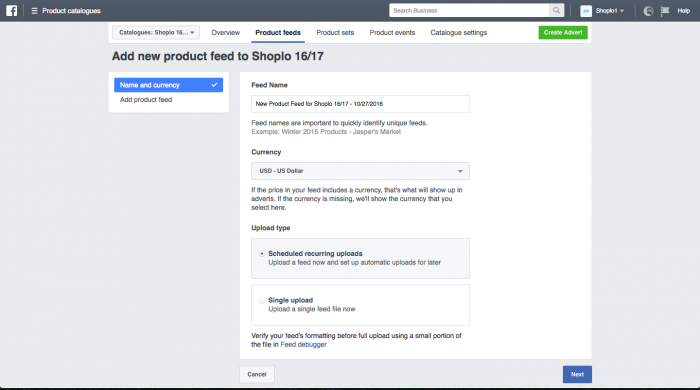
ที่นี่ เลือกชื่อฟีด สกุลเงินที่คุณต้องการขาย (ในกรณีที่คุณลืมใส่ลงในฟีดผลิตภัณฑ์) และประเภทการอัปโหลด ประเภทการอัปโหลด คุณมีสองตัวเลือก หากคุณเลือกอัปโหลด ฟีดผลิตภัณฑ์ของคุณไปยัง Dropbox, Google Drive หรือเซิร์ฟเวอร์ FTP คุณสามารถกำหนดเวลาอัปเดตฟีด Facebook ของคุณเป็นประจำ เมื่อคุณเปลี่ยนฟีดผลิตภัณฑ์ใน Dropbox ฟีดนั้นจะเปลี่ยนไปบน Facebook หากคุณเลือกอัปโหลดไปยัง Facebook โดยตรง คุณจะต้องอัปโหลดฟีดผลิตภัณฑ์ใหม่ด้วยตนเองทุกครั้งที่ทำการเปลี่ยนแปลงผลิตภัณฑ์ สำหรับการตั้งเวลาอัปโหลดที่เกิดซ้ำ ให้ เลือกตัวเลือกนั้นแล้วกดถัดไป
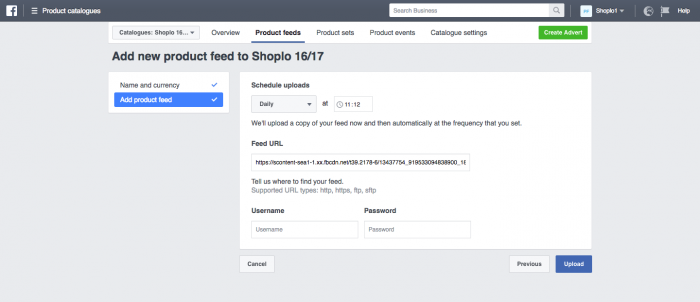
จากนั้นเลือกความถี่และเวลาที่คุณต้องการอัปเดตฟีดผลิตภัณฑ์ของคุณ วาง URL ของฟีดผลิตภัณฑ์ของคุณ แล้วป้อนชื่อผู้ใช้และรหัสผ่าน Facebook ของคุณ
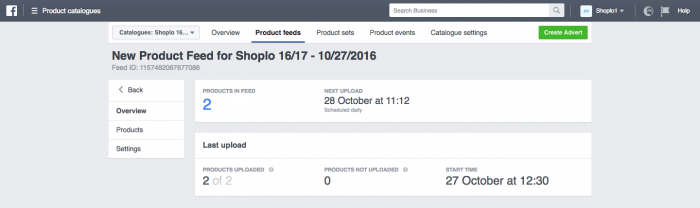
ฟีดผลิตภัณฑ์ของคุณได้รับการอัปเดตแล้ว! สำหรับการอัปโหลดฟีดผลิตภัณฑ์เดียว ให้เลือกตัวเลือกนั้นแล้วกดถัดไป
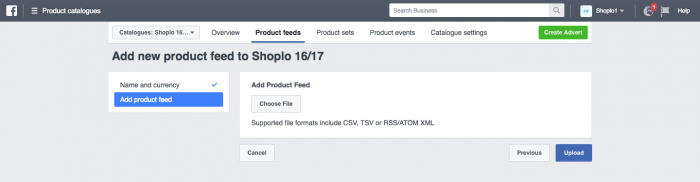
เลือกไฟล์ฟีดผลิตภัณฑ์ของคุณเพื่ออัปโหลดและเลือกอัปโหลด อีกนิดเดียวก็จะครบแล้ว
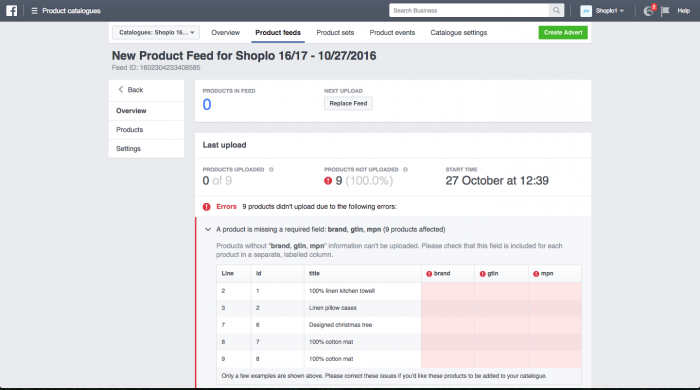
หาก Facebook เห็นว่าฟีดผลิตภัณฑ์ของคุณมีรูปแบบไม่ถูกต้อง ระบบจะแจ้งให้คุณทราบ อีกครั้ง Facebook มีกฎการจัดรูปแบบที่เข้มงวดกับ Product Feeds และต้องได้รับการจัดวางอย่างสมบูรณ์ ฟีดผลิตภัณฑ์ของคุณพร้อมแล้ว!

กำหนดค่าพิกเซลของคุณ
เฟซบุ๊กพิกเซล? อะไร ตรงจากปากม้า'พิกเซลของ Facebook เป็นโค้ด JavaScript สำหรับเว็บไซต์ของคุณที่ช่วยให้คุณสามารถวัด เพิ่มประสิทธิภาพ และสร้างผู้ชมสำหรับแคมเปญโฆษณาของคุณ เมื่อใช้พิกเซลของ Facebook คุณสามารถใช้ประโยชน์จากการกระทำที่ผู้คนทำบนเว็บไซต์ของคุณบนอุปกรณ์ต่างๆ เพื่อแจ้งแคมเปญโฆษณาบน Facebook ให้มีประสิทธิภาพมากขึ้น' ซึ่งเป็นโค้ดเล็กๆ น้อยๆ ที่ให้คุณรวบรวมข้อมูลของแต่ละคนได้ ตัว Facebook เองก็ทำหน้าที่อธิบายวิธีการได้ดีที่สุด เพื่อตั้งค่า Facebook Pixel สำหรับโฆษณาผลิตภัณฑ์แบบไดนามิกของคุณ
ตั้งค่าเทมเพลตโฆษณาแบบไดนามิกของคุณ
ดังนั้นตอนนี้ฟีดผลิตภัณฑ์ของคุณจึงถูกอัปโหลดและพิกเซลของคุณก็เป็นไปตามที่ต้องการ ได้เวลาสร้างสรรค์แล้ว เรากำลังออกแบบเทมเพลตโฆษณา คุณจะต้องบอกเทมเพลตว่าควรใส่ข้อมูลของคุณไว้ที่ใด ในการเริ่มต้น ให้ไปที่ Power Editor
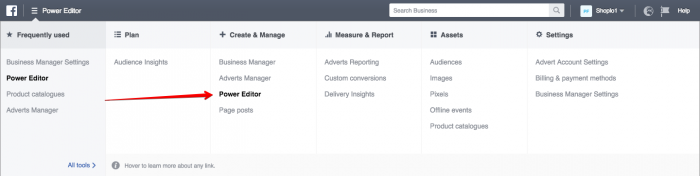
คลิก 'สร้างแคมเปญ' และ 'โปรโมตแคตตาล็อกผลิตภัณฑ์' เป็นวัตถุประสงค์หลักของคุณ
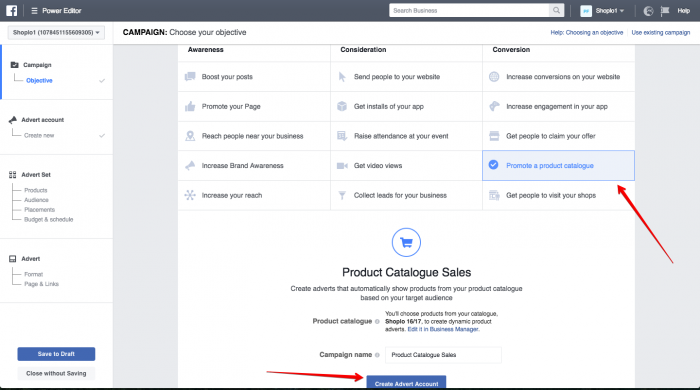
ถัดไป กรอกประเทศที่คุณอยู่ สกุลเงิน และเขตเวลา แล้วกดดำเนินการต่อ
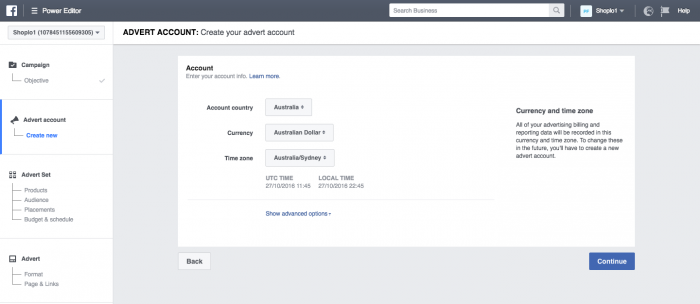
ตอนนี้ได้เวลาสร้างชุดผลิตภัณฑ์แล้ว ชุดผลิตภัณฑ์คือรายการสินค้าจากฟีดผลิตภัณฑ์ที่คุณต้องการโปรโมตโดยเฉพาะ คลิก '+' เพื่อสร้างชุดผลิตภัณฑ์ คุณสามารถกรองชุดผลิตภัณฑ์ตามความพร้อมใช้งาน แบรนด์ หมวดหมู่ ประเภทผลิตภัณฑ์ และราคา วิธีนี้ช่วยให้คุณสร้างโฆษณาที่ตรงเป้าหมายได้ ตอนนี้ได้เวลากำหนดผู้ชมแล้วว่าใครจะเห็นผลิตภัณฑ์ของคุณ
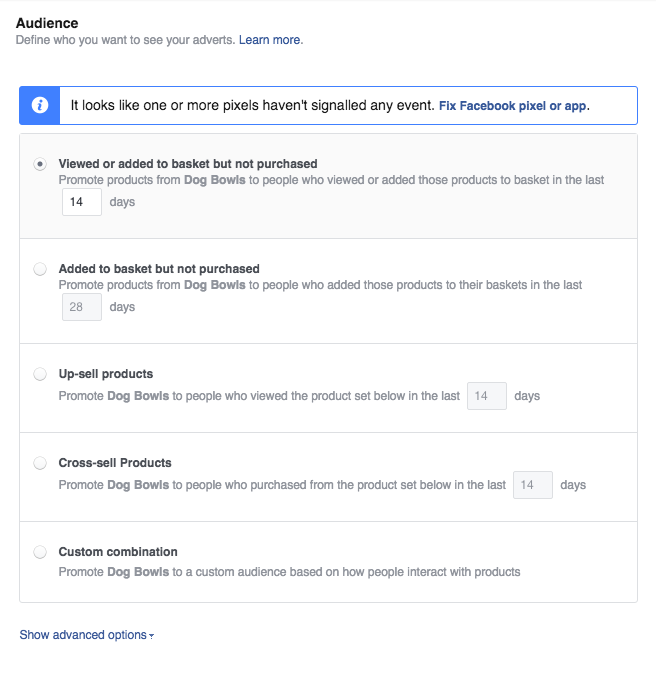
ที่นี่ คุณจะสามารถเลือกคนที่คุณต้องการเห็นโฆษณาของคุณได้ ลูกค้าที่ดูเนื้อหาในเว็บไซต์ของคุณได้เพิ่มสินค้าลงในรถเข็นหรือซื้อสินค้าสำเร็จ Facebook รู้ดีว่าคนเหล่านี้เป็นใครเพราะพิกเซลที่เราตั้งค่าไว้ก่อนหน้านี้ ดูหรือเพิ่มสินค้าลงตะกร้าแต่ไม่ได้ซื้อ วิธีนี้ช่วยให้คุณโฆษณากับผู้ที่เคยไปที่ร้านค้าของคุณ เพิ่มสิ่งที่พวกเขาต้องการลงในรถเข็นแต่ไม่ได้ผูกมัดในการซื้อ การกระแทกเล็กน้อยในรูปแบบของการโฆษณาผลิตภัณฑ์ฟรีสำหรับพวกเขาอาจเป็นสิ่งที่จำเป็นเพื่อให้พวกเขาผ่านสาย เพิ่มสินค้าลงตะกร้าแต่ไม่ได้ซื้อ เช่นเดียวกับด้านบน แต่สำหรับผู้ซื้อที่มุ่งมั่นมากขึ้น ไม่ใช่ 'เบราว์เซอร์' ของร้านค้าของคุณมากนัก สินค้าขึ้นขาย. นี่เป็นเพียงการรักษา การเพิ่มยอดขายมีศักยภาพมากเพราะลูกค้าใหม่มีแนวโน้มที่จะซื้อจากคุณอีกครั้ง ผลิตภัณฑ์ขาย ต่อเนื่องเป็นอีกหนึ่งนักฆ่า แทนที่จะพยายามเปลี่ยนลูกค้าใหม่ ให้ใส่ใจลูกค้าเก่าบ้าง อีกครั้งมีแนวโน้มที่จะซื้อจากคุณมากกว่าเป้าหมายที่เย็นชา ชุดค่าผสมที่กำหนดเอง ช่วยให้คุณมีจินตนาการอย่างแท้จริง และตัวเลือกขั้นสูงช่วยให้คุณกำหนดเป้าหมายสถานที่ ภาษา อายุ หรือกลุ่มประชากรประเภทอื่นได้ เลือกงบประมาณ กำหนดการ และเราขอแนะนำให้คงการตั้งค่าตำแหน่งไว้โดยอัตโนมัติ Facebook จะวางโฆษณาของคุณในตำแหน่งที่ดีที่สุดบนหน้า Facebook เพื่อให้ผู้คนเห็น
ต้องการทราบข้อมูลเพิ่มเติมเกี่ยวกับการเพิ่มการแปลงอีคอมเมิร์ซของคุณหรือไม่
อ่านบทความ:
25 วิธีในการเพิ่มประสิทธิภาพอัตราการแปลงอีคอมเมิร์ซของคุณ (อ่านเลย)
คลิก “ดำเนินการต่อ”
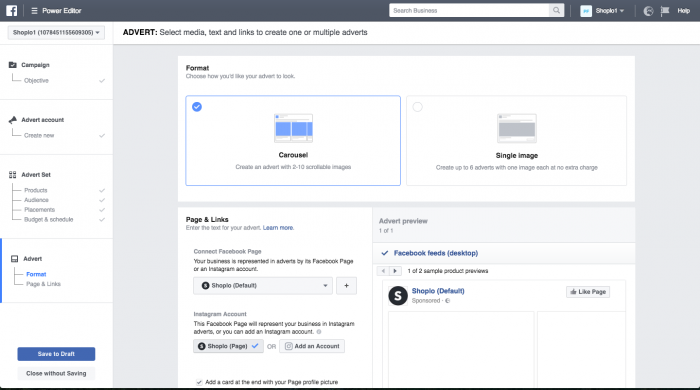
ตอนนี้เรากำลังจะกำหนดค่าเลย์เอาต์ของโฆษณาของคุณ เลือกภาพหมุน (หลายภาพที่มีหลายลิงก์) หรือภาพเดียว ทางด้านซ้าย ให้เลือกหน้า Facebook ที่โฆษณาของคุณจะเชื่อมโยงด้วย เช่นเดียวกับบัญชี Instagram หากคุณมี 1. หากใช้โฆษณาแบบภาพสไลด์ การ์ดใบสุดท้ายจะมีลิงก์ไปยัง URL ที่คุณระบุ
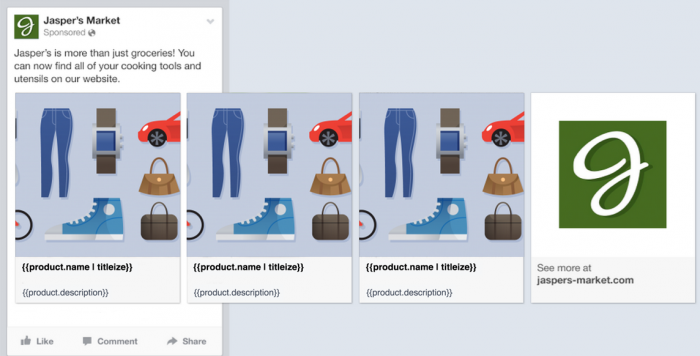
เครดิตภาพ: Facebook
ช่อง 'ข้อความ' คือที่ที่คุณระบุข้อความที่จะอยู่เหนือรูปภาพในโฆษณาของคุณ คุณยังสามารถเลือกข้อความจากพารามิเตอร์ของฟีดผลิตภัณฑ์ได้ด้วยการใช้เมนูแบบเลื่อนลง 'บรรทัดแรก' คือชื่อของผลิตภัณฑ์ที่แสดงเป็นตัวหนา ในขณะที่ 'คำอธิบายลิงก์ฟีดข่าว' คือข้อความที่วางไว้ด้านล่าง ไม่ใช่ตัวหนา . คุณยังสามารถเลือกปุ่มคำกระตุ้นการตัดสินใจหากคุณเลือกได้ คุณพร้อมแล้ว! Facebook Dynamic Ads ของคุณได้รับการตั้งค่าและพร้อมที่จะเผยแพร่สู่สายตาชาวโลก!เราคิดว่า Facebook Dynamic Ads เป็นวิธีที่ดีที่สุดวิธีหนึ่งในการกำหนดเป้าหมายเฉพาะบุคคล พวกมันใช้งานได้หลากหลาย ค่อนข้างถูก และทำง่าย ด้วยฟีดผลิตภัณฑ์ที่ซิงค์เป็นประจำ โฆษณาแบบไดนามิกสามารถสร้างรายได้จำนวนมากโดยไม่ต้องบำรุงรักษา ประเภทของโฆษณาที่ตั้งค่าและลืมที่จะปรับให้เข้ากับลูกค้า ถ้าคุณต้องการ มีเคล็ดลับอื่นๆ สำหรับโฆษณาแบบไดนามิกบน Facebook หรือไม่ แจ้งให้เราทราบ!
